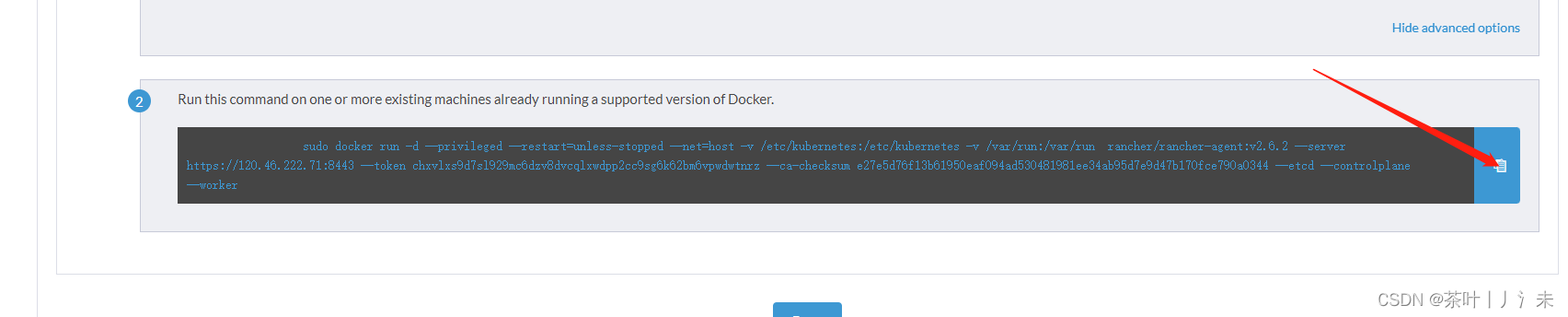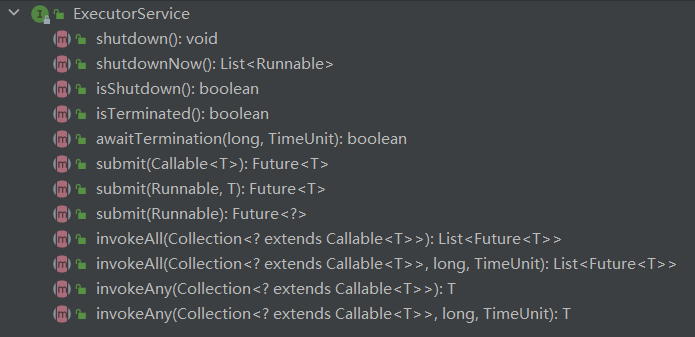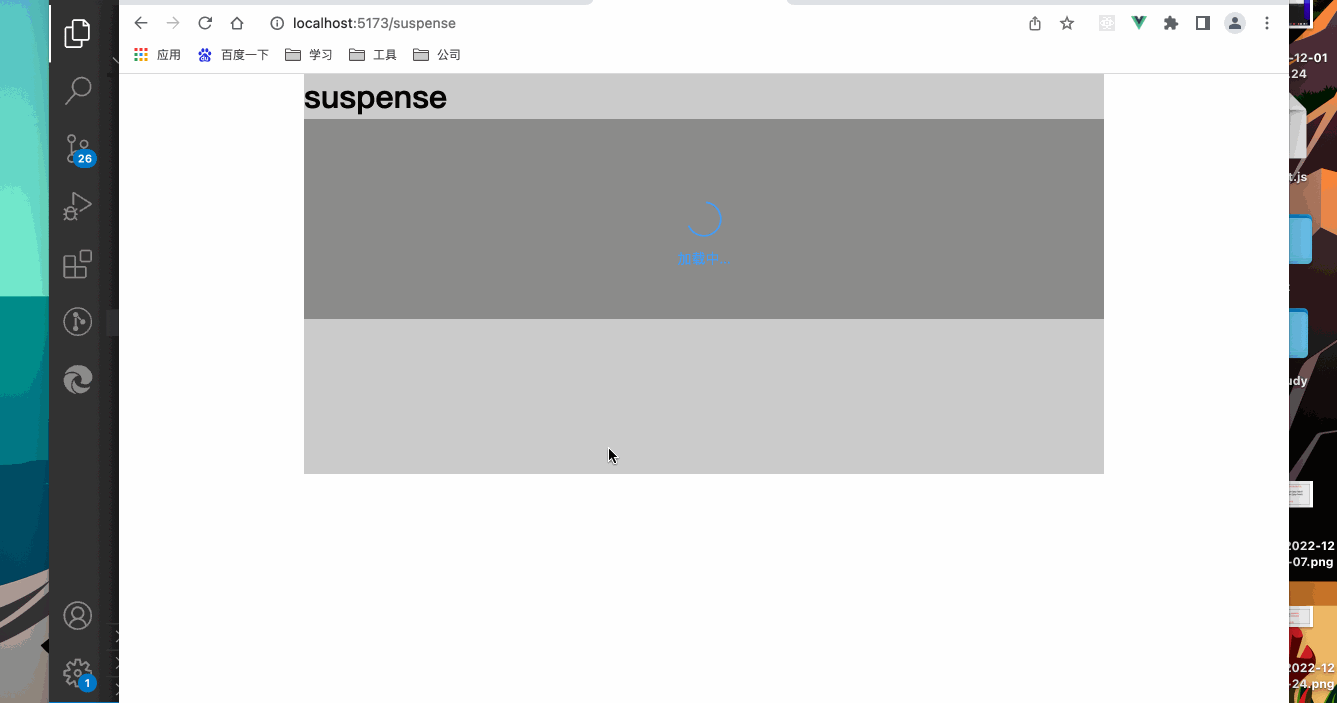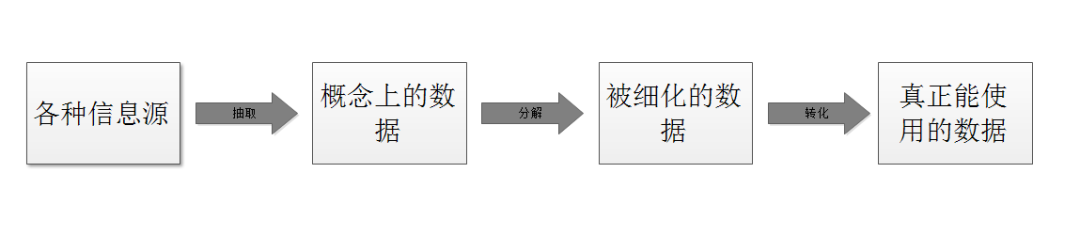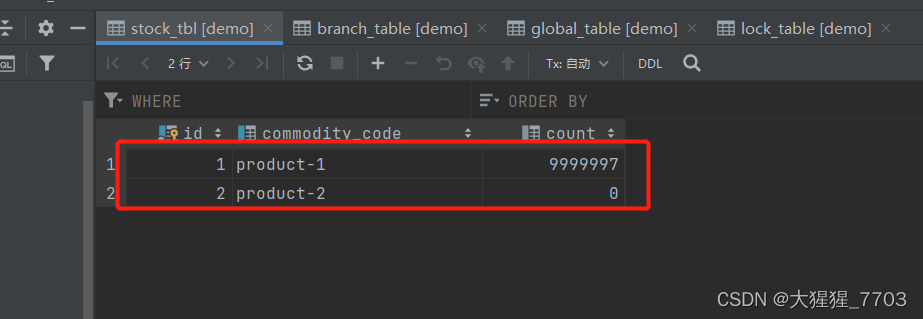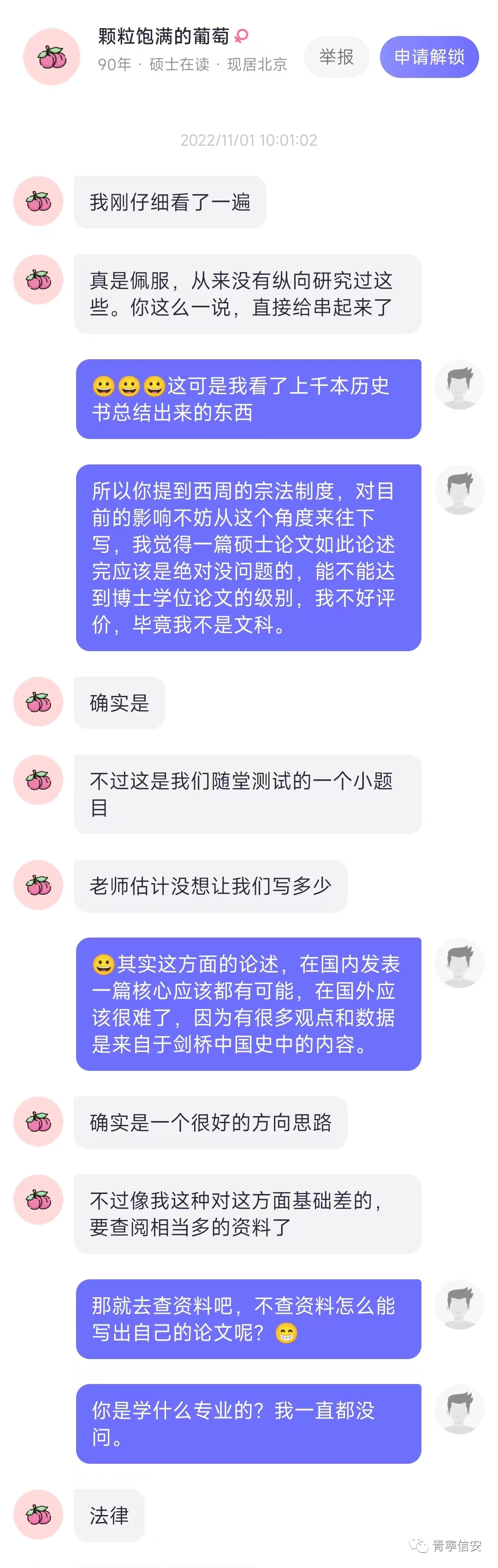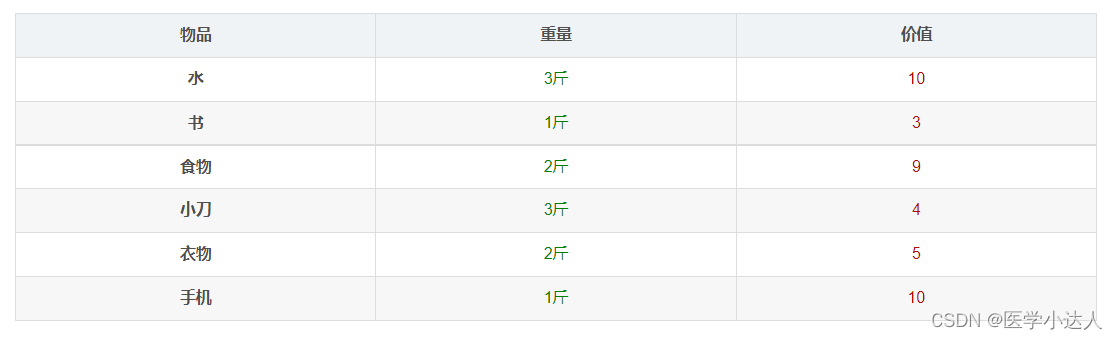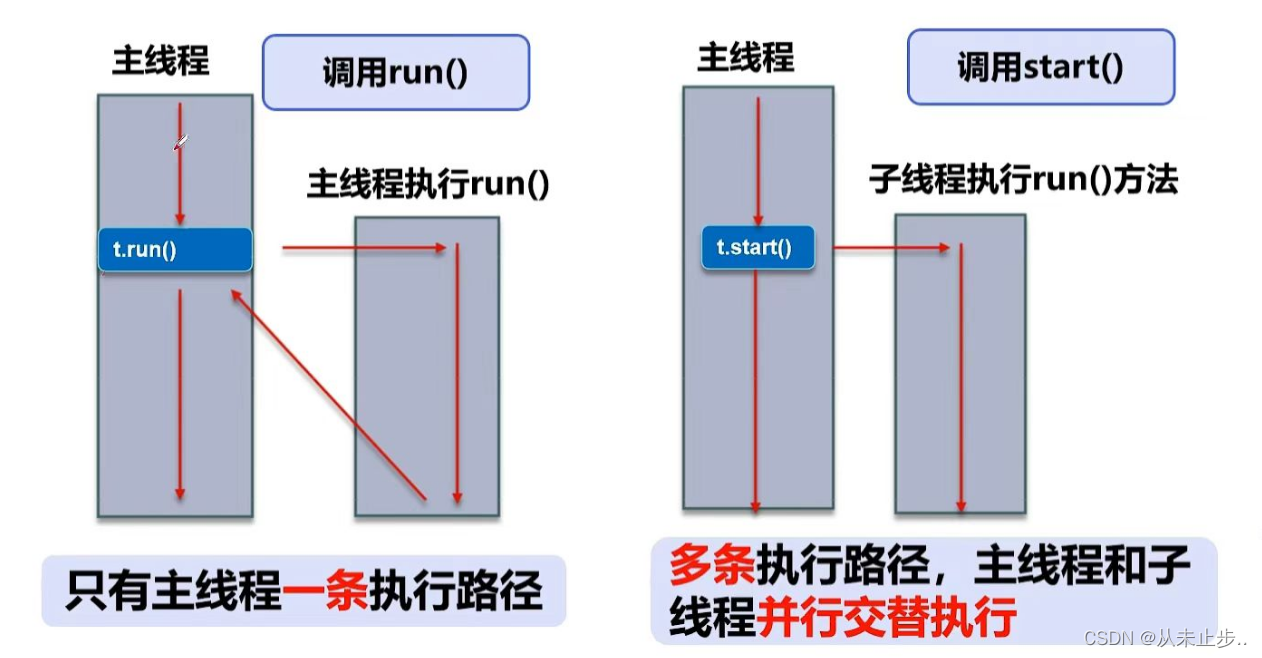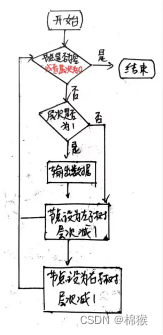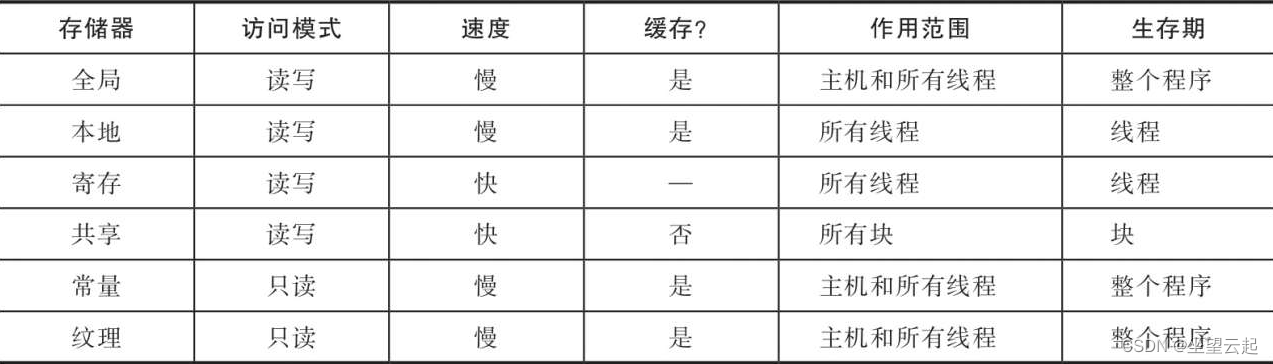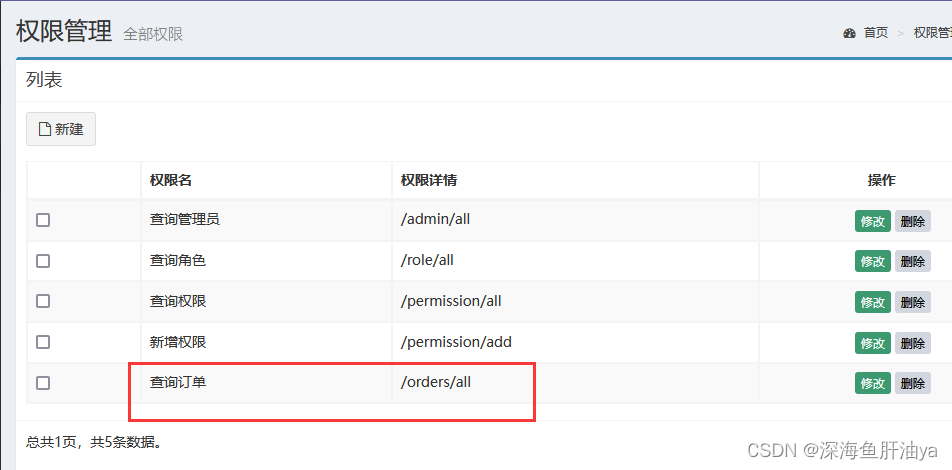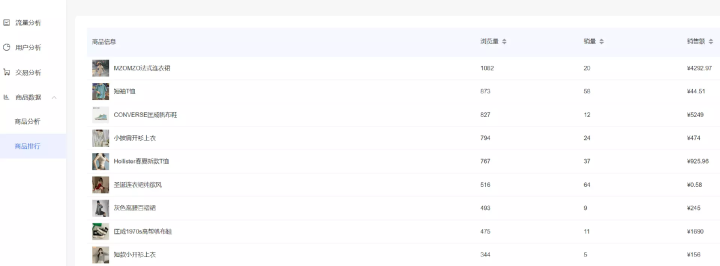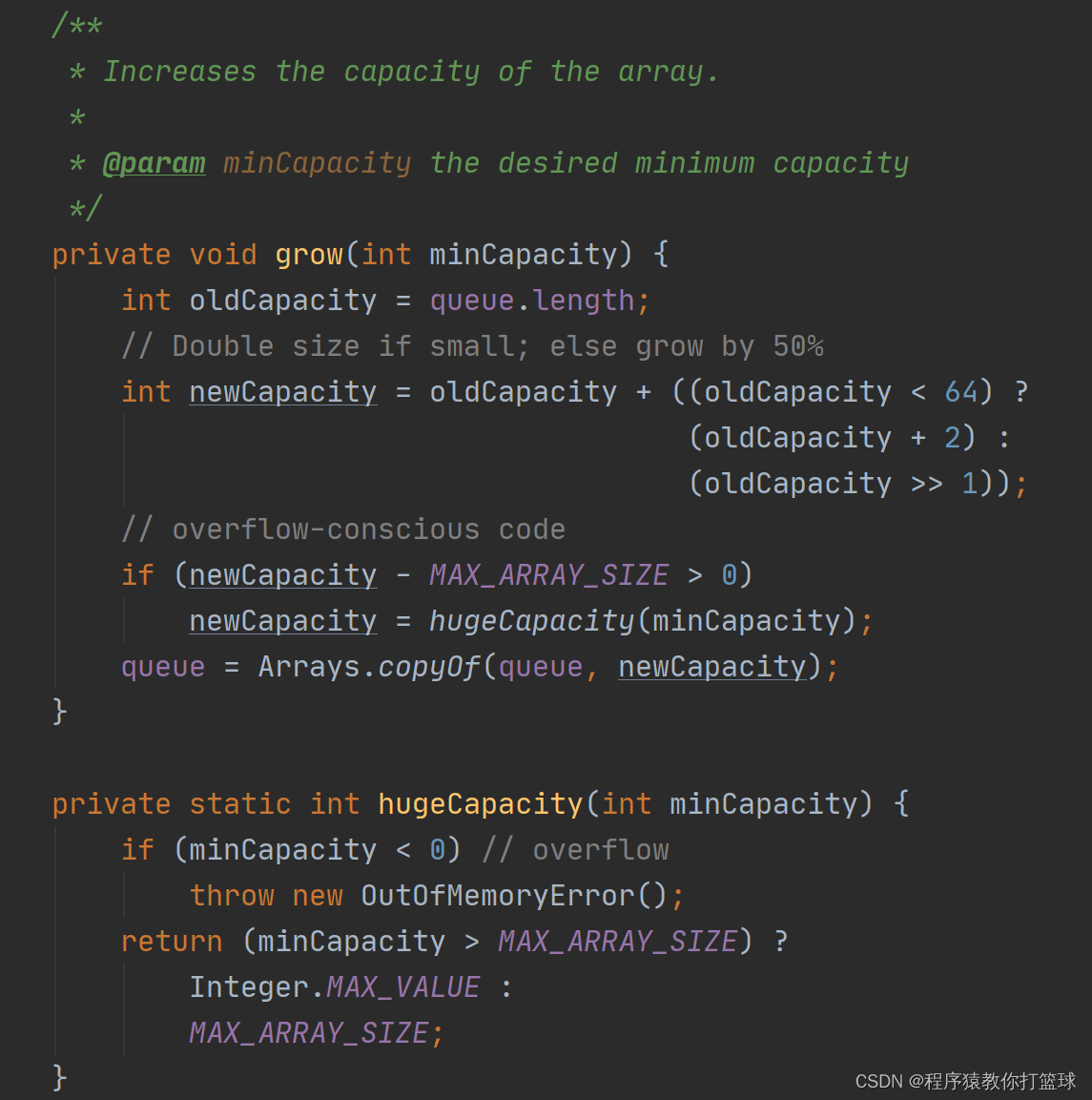Catch UP
书接上回,在 ESXi 中安装了群晖系统,这个系统主要是用来给 Windows 物理机做备份的,因此在本片主要讲解如何配置 Active Backup for Business 软件。
Chapter 1 设置存储空间
上一篇博客中,安装群晖时分配了一个 32GB 的存储空间和多个 SATA 控制器以及一个直连 SATA 控制器,这里虽然能识别硬盘,但是盘序是错的。需要注意,我这个机器主要是用于备份使用,再加上我是多块不同容量的硬盘混合使用,为了使空间最大化,我使用的 RAID 模式为 JBOD 模式。这是因为没钱买硬盘的无奈之举。
极其不推荐大家使用这个模式,因为无法扩容,并且没有没有硬盘做冗余,因此坏一块硬盘就没办法恢复所有数据。推荐大家使用多块容量相等的硬盘以及 RAID10 建立阵列。毕竟数据安全才是王道。
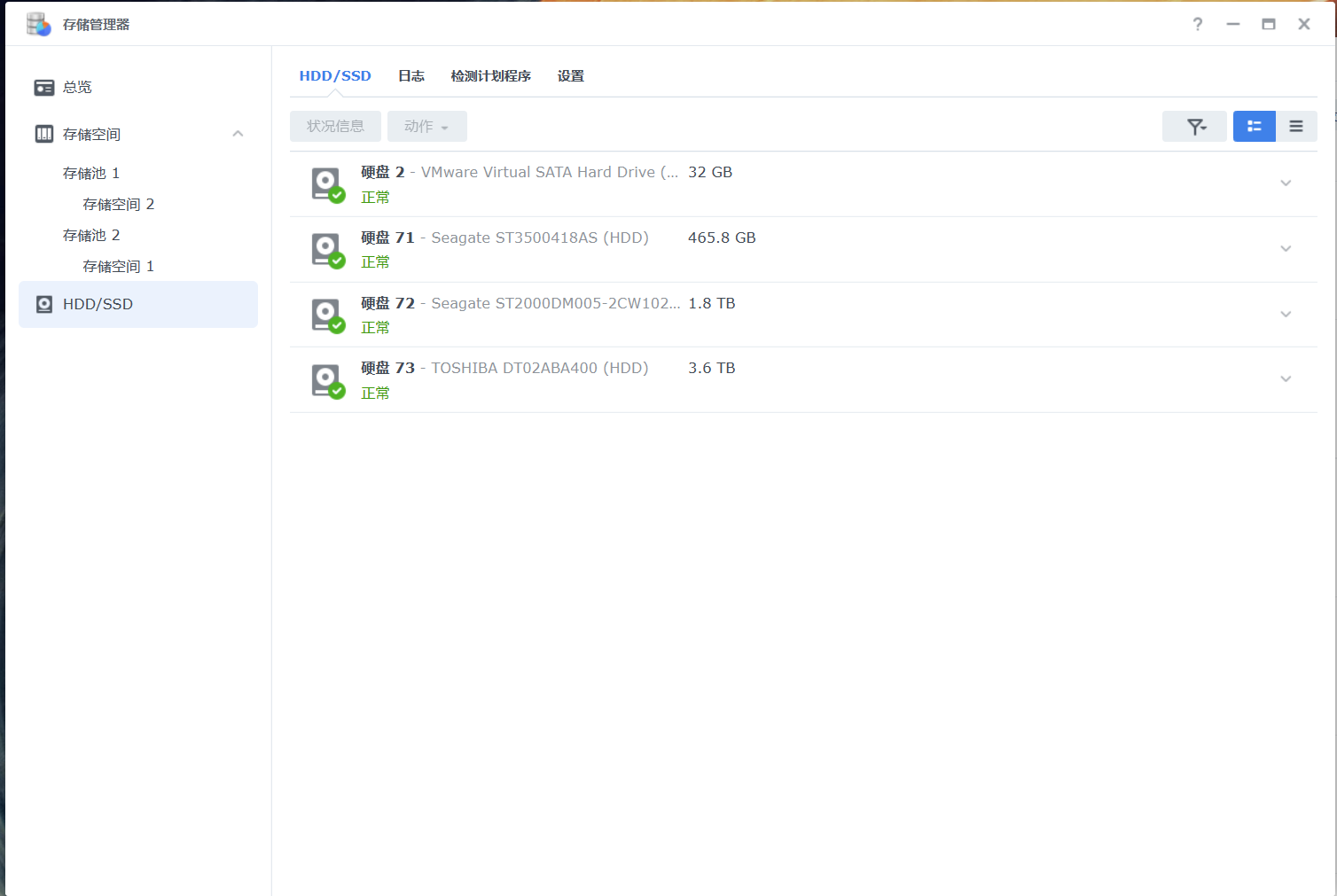
文件系统选择 Btrfs ,我看网上有许多人说这个模式不好,我有一台白群晖,用的也是这个系统,没有什么问题。那台机器用的四块硬盘的通电时长都在 2万小时左右(两年半不到),这是在轻度使用,有硬盘休眠的情况下的时长,目前运行良好。
再加上使用的 ABB 软件必须使用这个文件系统,才能给其他服务器做快照,所以就用这个就行。
注意先创建虚拟硬盘的储存池和储存空间,用于安装软件,再创建实体硬盘的储存池和储存空间,用于存放数据。由于我对于这台机器的定位是备份服务器,因此就算是那些硬盘挂了阵列崩了,软件配置还是存在的,只需要更换硬盘就可以。
Chapter 2 Active Backup for Business
这个套件是群晖官方开发的,用于备份服务器、虚拟机等。
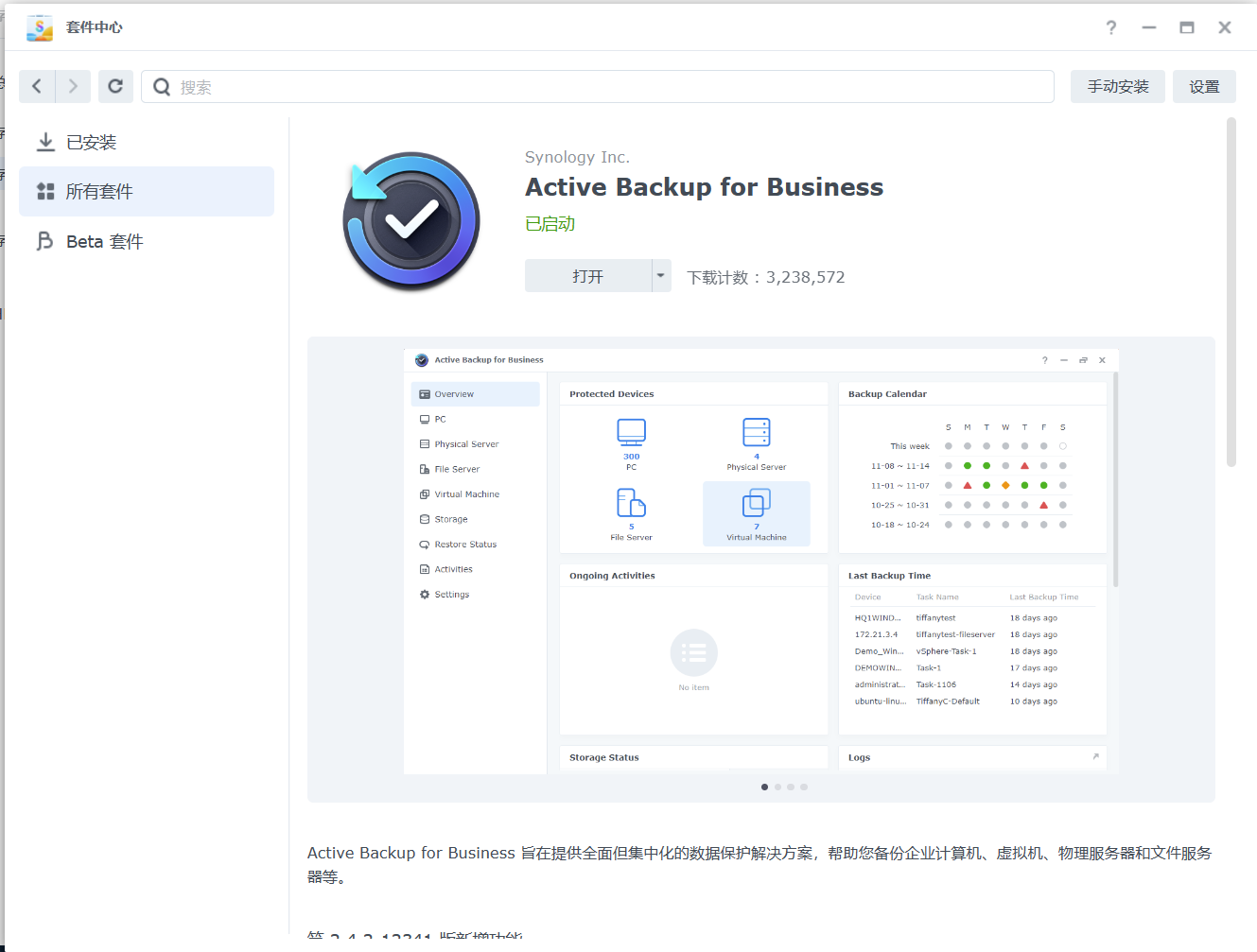
点击安装,然后选择软件安装位置到 ESXi 分配的虚拟硬盘上。第一次初始化的时候软件会指定一个文件的备份位置,软件会自动创建一个共享文件夹。
需要注意,这个软件是需要购买许可证的,但是有一种方法不需要,可以直接使用学习版;
注意,在输入下面的内容之前,请确保你的群晖中的 ABB 套件已被安装且没有被开启。
第一步,在浏览器中输入以下网址
https://群晖地址:5001/webapi/auth.cgi?api=SYNO.API.Auth&version=3&method=login&account=管理员用户名&passwd=密码&format= cookie
需要注意的是,cookie 和 = 中间有个空格,别粘错了。https 群晖正常端口号应为 5001,非 5000。
然后在页面中提示 "success":ture 就可以了。
然后,在 控制面板 - 信息中心 - 产品序列号 中找到产品序列号。
然后在新的浏览器页面中输入下面的网址,按照提示进行替换
https://群晖地址:5001/webapi/entry.cgi?api=SYNO.ActiveBackup.Activation&method=set&version=1&activated=true&serial_number="序列号"
然后在页面中提示 "success":ture 就可以了。
这样就可以使用开心版了 🎈🎈🎈=)

在设置里可以编辑模板,模板包括了服务器操作系统和对应的设备类型,数据来源也就是备份整机还是部分,备份计划,保留备份的版本这些信息,可以根据你的需求设置。这里推荐设置自动备份计划,然后让首次连接的客户端立刻备份。

Chapter 3 Windows 物理机设置
Windows 物理机必须有 GUI 窗口,从物理服务器添加设备时,会有提示。
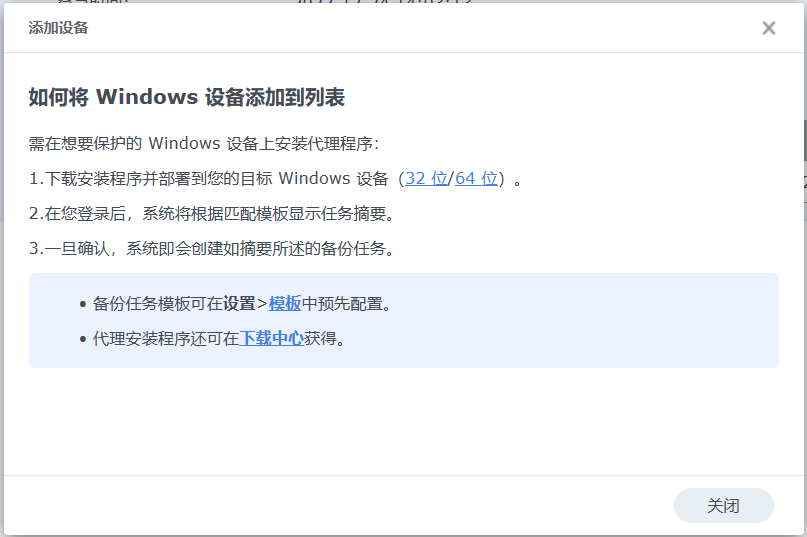
选择合适的版本下载即可,然后在物理机上安装,登录你的群晖账号,就可以开始第一次备份了。
Chapter 4 NAS杀毒软件
如果备份的东西中含有病毒那可凉球了,因此需要安装一个叫做 Antivirus Essential 的软件。
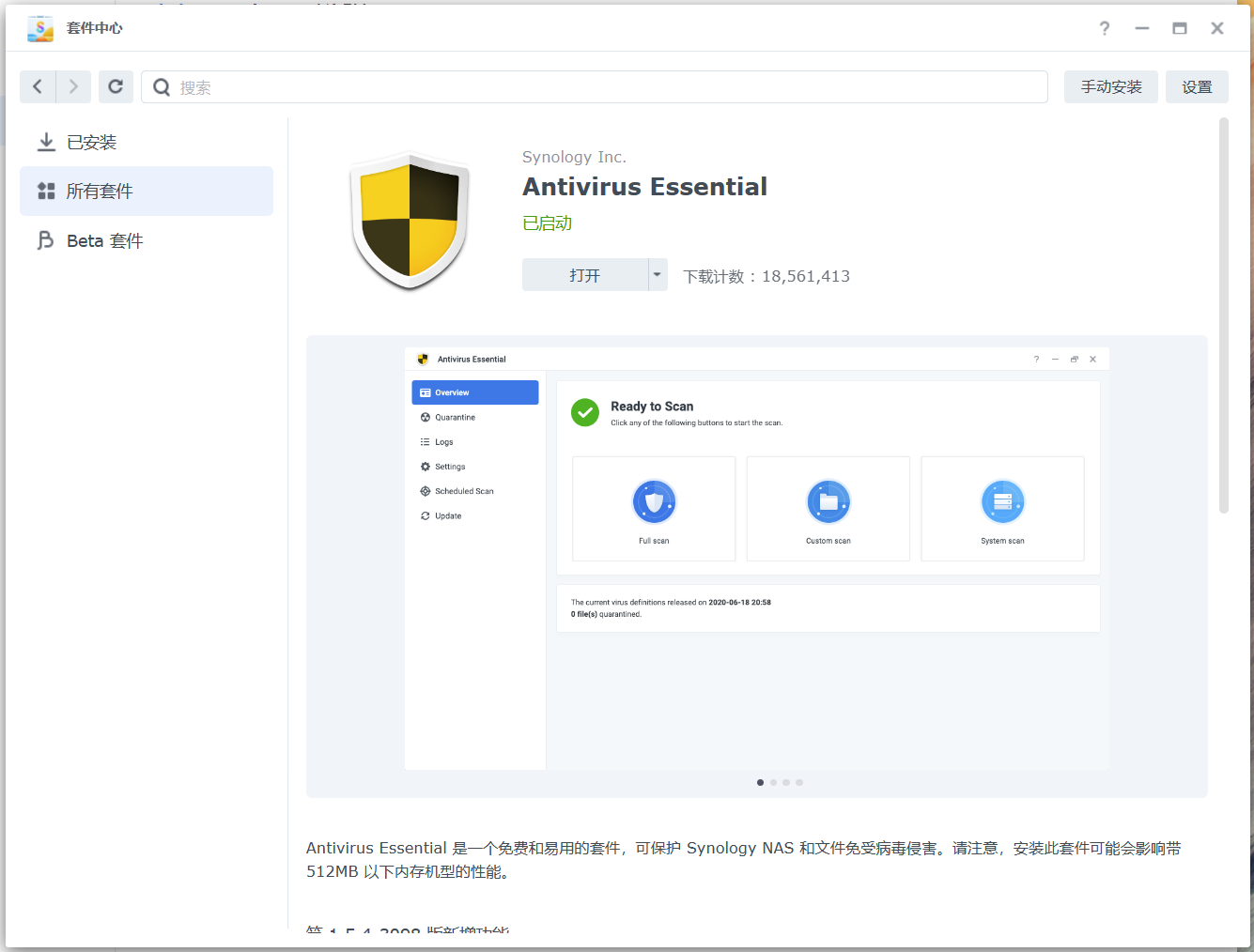
打开套件。
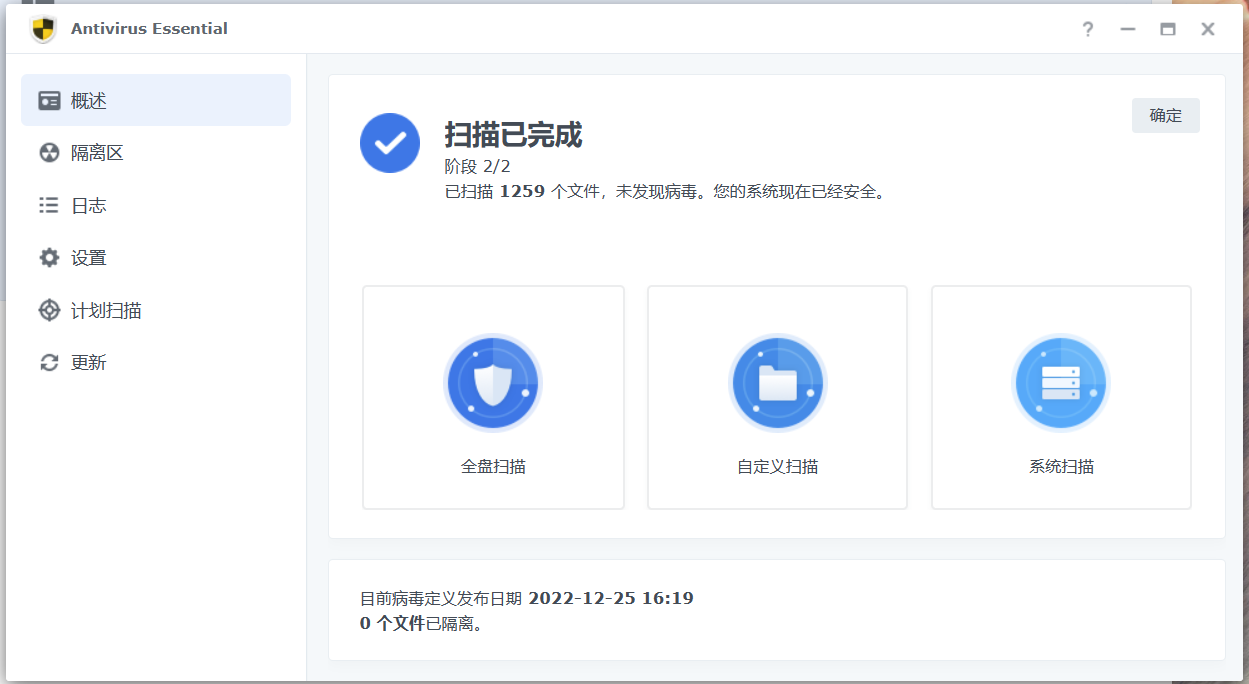
进入设置并按图中这样设置。
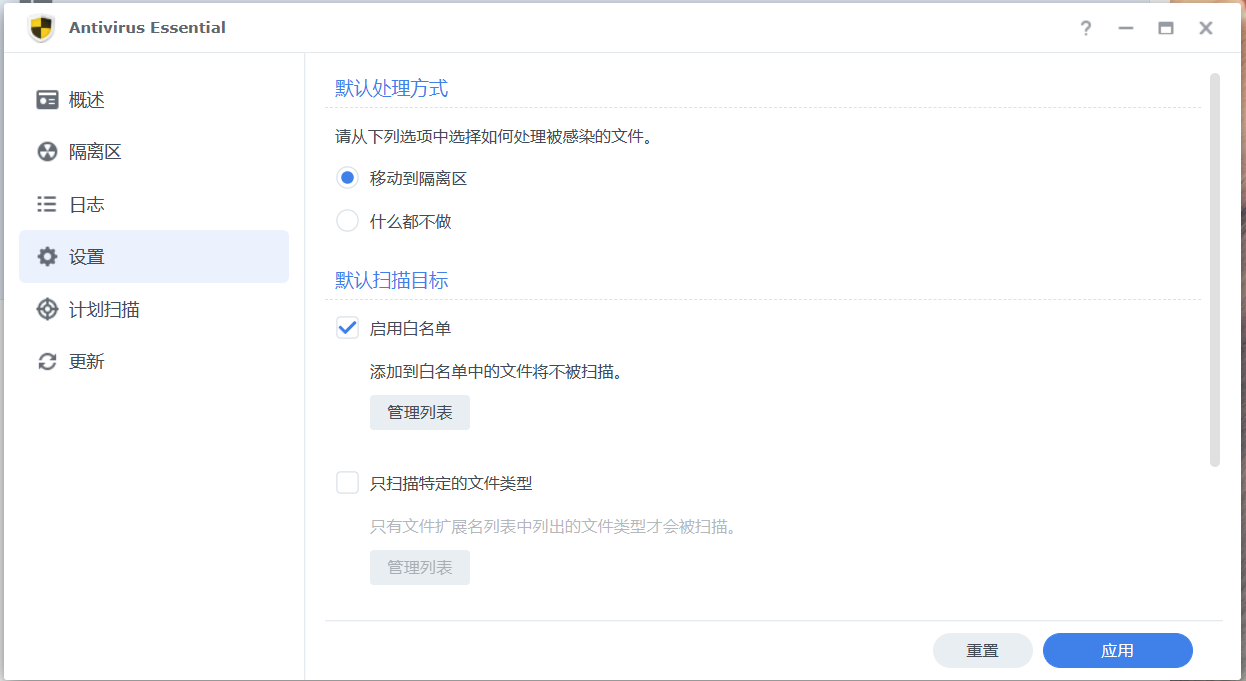
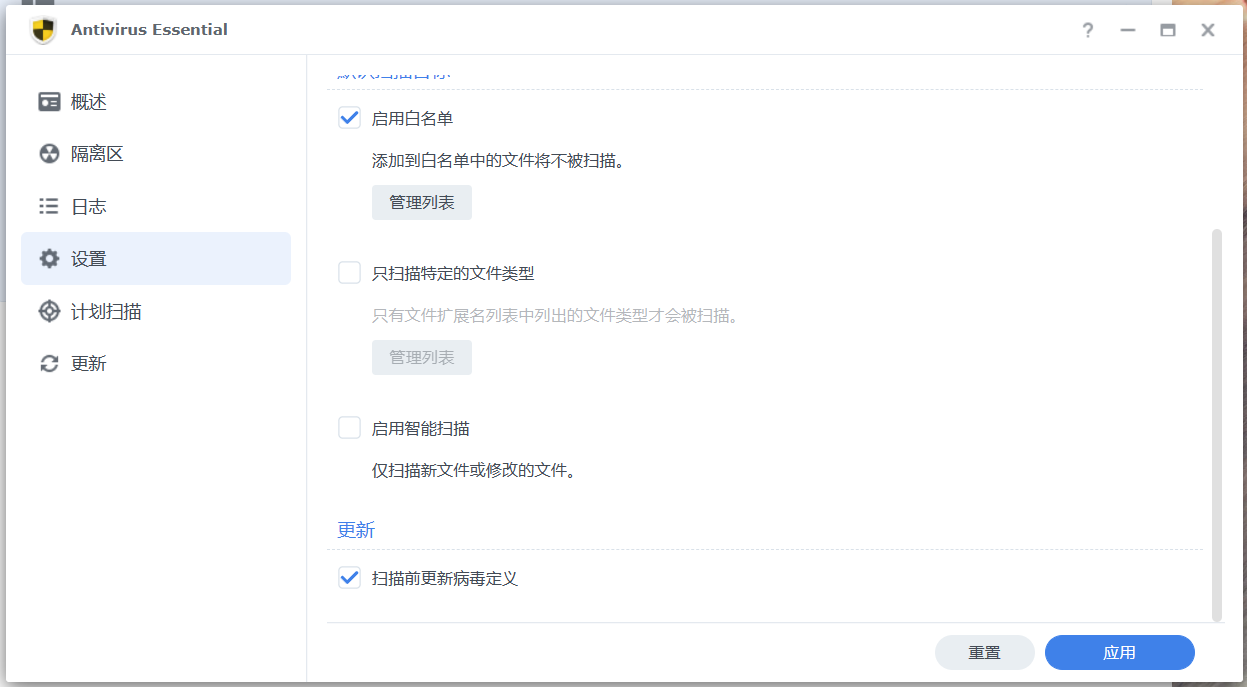
然后设置扫描计划。我习惯每半天扫描一次。
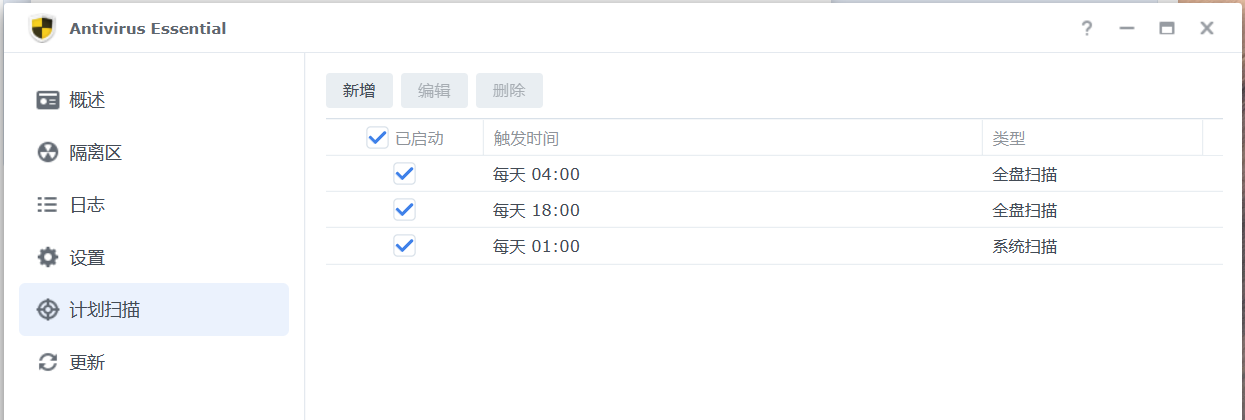
能够及时地发现问题。这样服务器就可以开心地挂到公网上了,按照这样设置就可以初步对服务器进行备份,防止丢数据,但还远远不够,后续需要及时更新防护方法,例如防火墙什么的。到这,我可以愉快地开一个庆功派对庆祝一下服务器备份的一小个阶段性胜利了,对快来加入我们吧 🎈🎈🎈 =)